استخدام غنِّ مع Apple Music على Apple TV 4K
تتيح لك ميزة "غنِّ مع Apple Music" ![]() الغناء مع ملايين الأغاني باستخدام كلمات الأغاني في الوقت الفعلي. يمكنك الغناء مع الأغنية ببساطة عن طريق ضبط مستوى صوت الغناء في الأغنية، أو لمزيد من المتعة، يمكنك استخدام iPhone كميكروفون لتضخيم صوتك من خلال التلفزيون. يمكنك استخدام iPhone ككاميرا استمرار لترى نفسك وأنت تغني على الشاشة مع ظهور كلمات الأغاني والتأثيرات البصرية.
الغناء مع ملايين الأغاني باستخدام كلمات الأغاني في الوقت الفعلي. يمكنك الغناء مع الأغنية ببساطة عن طريق ضبط مستوى صوت الغناء في الأغنية، أو لمزيد من المتعة، يمكنك استخدام iPhone كميكروفون لتضخيم صوتك من خلال التلفزيون. يمكنك استخدام iPhone ككاميرا استمرار لترى نفسك وأنت تغني على الشاشة مع ظهور كلمات الأغاني والتأثيرات البصرية.
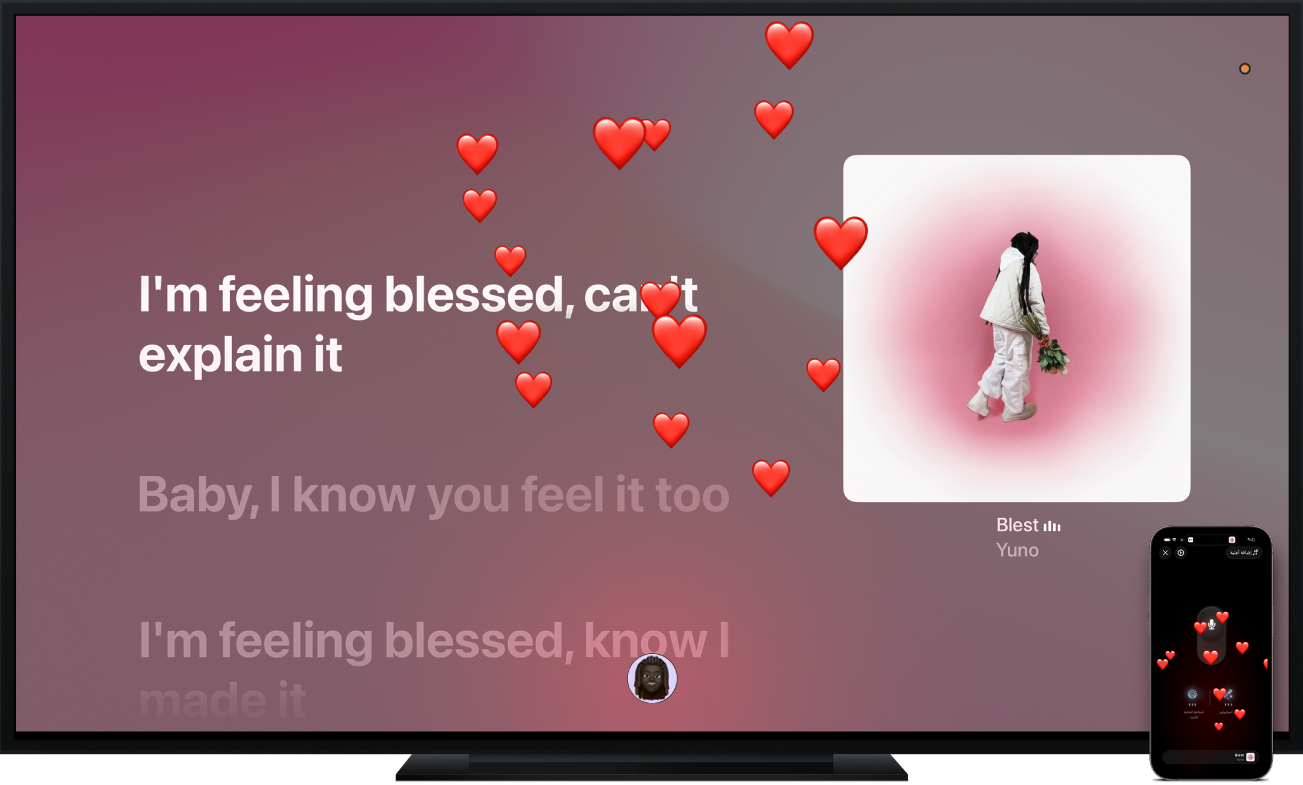
ملاحظة: تتطلب ميزة "غنِّ مع Apple Music" الاشتراك في Apple Music و Apple TV 4K (الجيل الثالث) مثبَّت عليه tvOS 26 أو أحدث. بإمكان أي شخص يستخدم شبكة Wi-Fi ولديه iOS 26 أو أحدث توصيل هاتف iPhone SE (الجيل الثاني أو أحدث) أو iPhone 11 أو أحدث لاستخدامه كميكروفون، دون الحاجة إلى اشتراك. انظر ما طراز Apple TV الذي أملكه؟
استعراض غنِّ مع Apple Music
قم بأي مما يلي:
مرِّر إلى الأسفل لعرض صفوف الموسيقى المختارة خصيصًا لميزة غنِّ مع Apple Music، بما في ذلك الأغاني حسب النوع أو الفنان أو العقد.
انتقل إلى اليمين واليسار خلال الصف لعرض الخيارات المتاحة، ثم حدد مزيجًا أو قائمة تشغيل لرؤية قائمة الأغاني.
قم بأي مما يلي:
بدء تشغيل مزيج أو قائمة تشغيل: حدد تشغيل أو حدد
 ، ثم اختر تشغيل لبدء التشغيل من الجزء العلوي.
، ثم اختر تشغيل لبدء التشغيل من الجزء العلوي.توصيل iPhone لاستخدامه كميكروفون: حدد توصيل ميكروفون iPhone. انظر استخدام iPhone كميكروفون.
تشغيل الأغاني بترتيب عشوائي: حدد
 ، ثم اختر عشوائي.
، ثم اختر عشوائي.إضافة عناصر إلى قائمة تشغيل: حدد
 ، اختر إضافة إلى قائمة تشغيل، ثم حدد قائمة تشغيل أو اختر قائمة تشغيل جديدة.
، اختر إضافة إلى قائمة تشغيل، ثم حدد قائمة تشغيل أو اختر قائمة تشغيل جديدة.الحصول على خيارات إضافية للأغنية: انتقل إلى أغنية في القائمة، اضغط على لوحة النقر أو سطح اللمس لعرض المزيد من الخيارات، ثم اختر الانتقال إلى الفنان، أو انتقال إلى الألبوم، أو إضافة إلى قائمة تشغيل، أو عرض كلمات الأغنية، أو إنشاء محطة.
عند بدء تشغيل الموسيقى، تفتح شاشة "قيد التشغيل"، حيث يمكنك التحكم في التشغيل والحصول على مزيد من المعلومات وعرض كلمات الأغاني (في حالة التوفر). انظر التحكم في تشغيل الموسيقى على Apple TV 4K.
الغناء مع كلمات الأغاني
قم بأي مما يلي:
ابدأ تشغيل أغنية أو انتقل إلى "قيد التشغيل" في الجزء العلوي من الشاشة.
أظهر عناصر التحكم في التشغيل، وحرِّك لأسفل على لوحة النقر أو سطح اللمس، ثم حدد
 .
.تلميح: للحصول على مساعدة في نطق أو ترجمة كلمات الأغاني (إذا كانت متاحة)، أظهر عناصر التحكم في التشغيل، حدد
 ، ثم اختر إظهار النطق، أو إظهار الترجمة، أو كليهما.
، ثم اختر إظهار النطق، أو إظهار الترجمة، أو كليهما.حرِّك لأعلى على لوحة النقر أو سطح اللمس، ثم حدد
 .
.ملاحظة: إذا لم تكن ميزة غنِّ مع Apple Music متاحة للأغنية الحالية، فسيكون
 معتمًا.
معتمًا.استخدم الريموت للقيام بأي مما يلي:
ضبط مستوى صوت الغناء فقط: حرِّك لأعلى أو لأسفل على لوحة النقر أو سطح اللمس.
ضبط مستوى صوت الأغنية العام: اضغط على
 أو
أو  .
.
اضغط على
 أو
أو 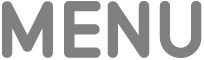 لإغلاق التحكم في مستوى صوت الغناء.
لإغلاق التحكم في مستوى صوت الغناء.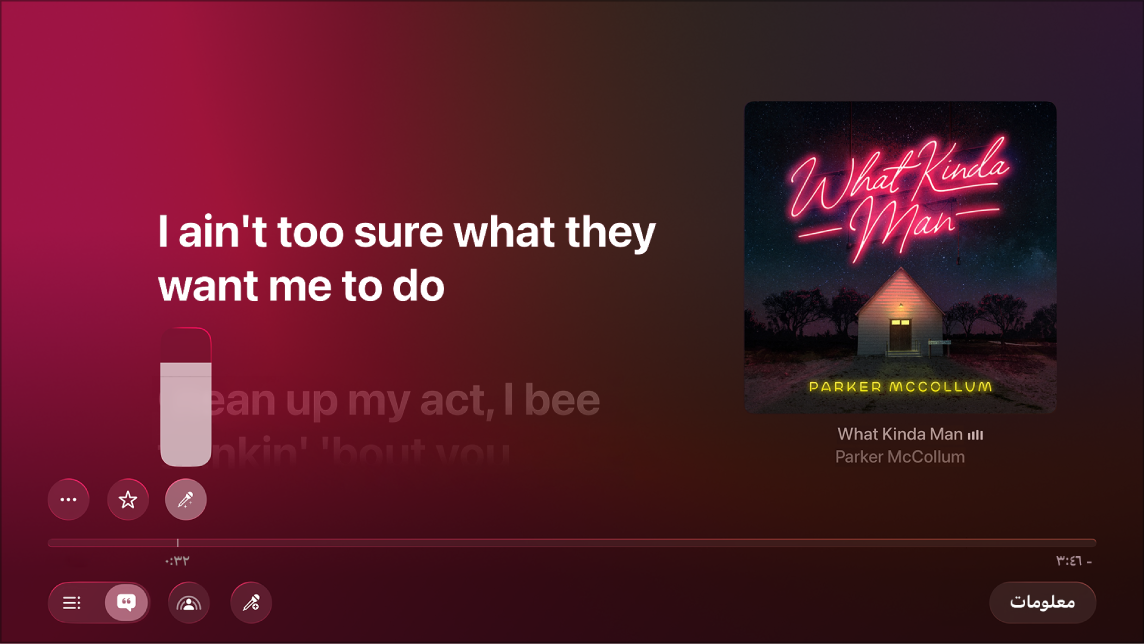
إذا كنت تستمع إلى أغنية مشغلة باستخدام Dolby Atmos وشغّلت غنِّ مع Apple Music، يتم إيقاف Dolby Atmos وتشغيل الأغنية دون صوت مجسَّم. إذا أوقفت غنِّ مع Apple Music.، سيتم تشغيل الأغنية باستخدام Dolby Atmos مرة أخرى.
استخدام iPhone كميكروفون
يمكنك توصيل iPhone لاستخدامه كميكروفون مع ميزة غنِّ في Apple Music حتى تتمكن من سماع صوتك من خلال سماعات التلفزيون. بعد الاتصال، يمكنك الوصول إلى عناصر التحكم على iPhone لإضافة صدى صوت، أو خفض مستوى الصوت، أو رفع مستوى الصوت. بإمكان أي شخص على نفس شبكة Wi-Fi باستخدام iPhone مثبَّت عليه iOS 26 أو أحدث الانضمام إلى الحفل؛ المضيف فقط هو الذي يحتاج إلى اشتراك Apple Music.
ملاحظة: يجب أن يكون لدى جميع المشاركين iPhone SE (الجيل الثاني أو أحدث)، أو iPhone 11 أو أحدث.
قم بأي مما يلي:
قم بأي مما يلي:
إذا كنت تتصفح شاشة "غنِّ في Apple Music": حدد مزيجًا أو قائمة تشغيل لرؤية قائمة الأغاني، ثم حدد توصيل ميكروفون iPhone.
إذا كنت تشاهد أي أغنية يتم تشغيل كلماتها بشكل متزامن على شاشة "قيد التشغيل": أظهر عناصر التحكم في التشغيل، ثم حدد
 .
.
استخدم كاميرا iPhone لإجراء مسح ضوئي لرمز QR الذي يظهر على شاشة التلفزيون.
تظهر عناصر التحكم في الميكروفون على iPhone. يمكنك الآن مشاهدة كلمات الأغنية وسماع صوتك على سماعات التلفزيون أثناء الغناء.
عند توصيل ميكروفون iPhone، يظل رمز QR ظاهرًا علىApple TV 4K. يمكن لما يصل إلى 30 شخصًا إضافيًا مسح رمز QR للانضمام إلى الحفلة، ولكن لا يمكن إلا لشخص واحد استخدام الميكروفون في أي وقت.
ملاحظة: لا تدعم ميزة "غنِّ في Apple Music" السماعات اللاسلكية مثل HomePod. لاستخدام iPhone كميكروفون، اتبع التعليمات التي تظهر على الشاشة عند مسح رمز QR لتغيير مخرج السماعة إلى سماعة التلفزيون أو جهاز الاستقبال السلكي. بعد انتهاء جلسة الغناء، يقوم Apple TV 4K تلقائيًا بتحويل السماعات إلى الوضع اللاسلكي. لتغيير إعدادات السماعة يدويًا، انظر تغيير إعدادات الصوت على Apple TV 4K.
عند الانتهاء من إضافة نفسك أو أشخاص إضافيين إلى الحفلة، حدد "بدء الغناء" على Apple TV 4K، أو اضغط على
 أو
أو 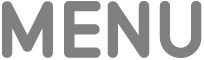 على الريموت.
على الريموت.ابدأ تشغيل أغنية.
إذا لم تظهر كلمات الأغنية على Apple TV 4K، فأظهر عناصر التحكم في التشغيل، وحرِّك لأسفل على لوحة النقر أو سطح اللمس، ثم حدد
 .
.تلميح: للحصول على مساعدة في نطق أو ترجمة كلمات الأغاني (إذا كانت متاحة)، أظهر عناصر التحكم في التشغيل، حدد
 ، ثم اختر إظهار النطق، أو إظهار الترجمة، أو كليهما.
، ثم اختر إظهار النطق، أو إظهار الترجمة، أو كليهما.أثناء تشغيل أغنية والغناء معها، استخدم عناصر التحكم على iPhone للقيام بأي مما يلي:
تشغيل الميكروفون أو إيقافه: اضغط على
 .
.ضبط مستوى صوت الميكروفون: اضغط على زري رفع وخفض مستوى الصوت على iPhone.
ضبط المقاطع الغنائية للأغنية في الأغنية (اختياري): اضغط على المقاطع الغنائية للأغنية حتى ثلاث مرات للتبديل بين مستويات المقاطع الغنائية المحددة مسبقًا.
ضبط صدى الميكروفون: اضغط على صدى الميكروفون حتى ثلاث مرات للتبديل بين مستويات الصدى المحددة مسبقًا.
إضافة أغنية: حدد إضافة أغنية، استعرض الأغاني أو ابحث عنها، ثم اضغط على
 بجوار الأغنية لإضافتها إلى قائمة انتظار الغناء. عند الانتهاء من إضافة الأغاني، اضغط على تم.
بجوار الأغنية لإضافتها إلى قائمة انتظار الغناء. عند الانتهاء من إضافة الأغاني، اضغط على تم.التفاعل مع الأداء المباشر للمغني باستخدام رموز إيموجي المتحركة: بينما يقوم شخص آخر بالغناء، اضغط على أي من رموز إيموجي المميزة أو اضغط على
 لاستعراض مجموعة الإيموجي لديك أو البحث فيها (إذا كان الميكروفون مشغلًا، فاضغط على
لاستعراض مجموعة الإيموجي لديك أو البحث فيها (إذا كان الميكروفون مشغلًا، فاضغط على  لإيقافه أولًا).
لإيقافه أولًا).
لإضافة تأثيرات مرئية إلى الخلفية على شاشة "قيد التشغيل" على Apple TV 4K، أظهر عناصر التحكم في التشغيل على Apple TV 4K، حدد زر
 ، اختر التأثيرات المرئية، ثم حدد تأثيرًا من قائمة الفلاتر.
، اختر التأثيرات المرئية، ثم حدد تأثيرًا من قائمة الفلاتر.عند الانتهاء، اضغط على
 أو
أو 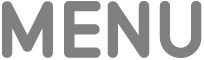 على الريموت.
على الريموت.لإنهاء جلسة الغناء، قم بأي مما يلي:
على شاشة "قيد التشغيل" على Apple TV 4K: أظهر عناصر التحكم في التشغيل، حدد
 ، ثم حدد قطع اتصال الميكروفون.
، ثم حدد قطع اتصال الميكروفون.على iPhone: اضغط على
 ، ثم اضغط على قطع اتصال الميكروفون.
، ثم اضغط على قطع اتصال الميكروفون.
الغناء على الشاشة مع التأثيرات المرئية
عند وجود كاميرا استمرار تم إعدادها لديك، يمكنك رؤية نفسك تغني على الشاشة مع كلمات الأغاني. لمزيد من المتعة، يمكنك إضافة تأثيرات مرئية إلى صورتك وكلمات الأغاني لتحسين تجربة الغناء المتزامن مع كلمات الأغاني.
ملاحظة: يمكن توصيل iPhone إما ككاميرا استمرار أو ميكروفون ولكن ليس ككلاهما في نفس الوقت. تتوفر التأثيرات المرئية أثناء جلسات كاميرا الاستمرار والميكروفون.
قم بأي مما يلي:
ابدأ تشغيل أغنية أو انتقل إلى "قيد التشغيل" في الجزء العلوي من الشاشة.
أظهر عناصر التحكم في التشغيل، وحرِّك لأسفل على لوحة النقر أو سطح اللمس، ثم حدد
 .
.تلميح: للحصول على مساعدة في نطق أو ترجمة كلمات الأغاني (إذا كانت متاحة)، حدد
 ، ثم اختر إظهار النطق، أو إظهار الترجمة، أو كليهما.
، ثم اختر إظهار النطق، أو إظهار الترجمة، أو كليهما.اسحب إلى الأعلى على لوحة النقر أو سطح اللمس، حدد
 ، اختر "غنِّ مع الكاميرا"، ثم حدد توصيل iPhone أو iPad.
، اختر "غنِّ مع الكاميرا"، ثم حدد توصيل iPhone أو iPad.ملاحظة: إذا لم تكن التأثيرات التي تظهر على الشاشة متاحة للأغنية الحالية، أو إذا لم تقم بإعداد كاميرا الاستمرار، سيكون خيار "غنِّ مع الكاميرا" معتمًا.
على شاشة كاميرا الاستمرار، نفّذ أيًا مما يلي:
إذا كنت تظهر بالفعل في قائمة ملفات التعريف: حدد ملفك التعريفي، ثم قم بالتأكيد على iPhone أو iPad.
في حالة عدم ظهورك في قائمة ملفات التعريف: حدد أخرى لإظهار رمز QR، ثم افتح تطبيق الكاميرا على iPhone أو iPad، امسح رمز QR ضوئيًا، واضغط على الاتصال بـ Apple TV وقم بالتأكيد على iPhone أو iPad.
ضع iPhone أو iPad بالقرب من التلفزيون في الاتجاه الأفقي بحيث تواجهك الكاميرا الخلفية (على iPhone) أو الكاميرا الأمامية (على iPad) وتعجبك طريقة ظهورك في المعاينة على شاشة التلفزيون.
يمكنك أيضًا الضغط على
 على الريموت لتخطي هذه الخطوة.
على الريموت لتخطي هذه الخطوة.بعد عد تنازلي قصير، تكون كاميرا iPhone أو iPad جاهزة للاستخدام مع Apple Music Sing على Apple TV 4K، وستظهر الصورة الحية من الكاميرا على الشاشة مع كلمات الأغاني.
على شاشة "قيد التشغيل"، أظهر عناصر التحكم في التشغيل، ثم حدد زر
 لضبط أي من عناصر التحكم التالية:
لضبط أي من عناصر التحكم التالية:تشغيل "في الوسط" أو إيقافه: اختر "غنِّ مع الكاميرا"، ثم حدد "في الوسط"، بحيث يظهر جميع من في الغرفة في إطار مثالي، حتى أثناء تحركهم.
إضافة تأثيرات مرئية إلى الخلفية: اختر التأثيرات المرئية، ثم حدد تأثيرًا من قائمة الفلاتر.
قطع اتصال الكاميرا: اختر "غنِّ مع الكاميرا"، ثم حدد قطع اتصال الكاميرا.
عند الانتهاء، اضغط على
 أو
أو 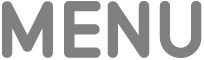 على الريموت. للوصول إلى عناصر التحكم مرة أخرى، أظهر عناصر التحكم في التشغيل، ثم حدد
على الريموت. للوصول إلى عناصر التحكم مرة أخرى، أظهر عناصر التحكم في التشغيل، ثم حدد  .
.للتوقف عن رؤية نفسك على الشاشة، قم بأي مما يلي:
في تطبيق الموسيقى، حدد
 ، اختر "غنِّ مع الكاميرا"، ثم حدد قطع اتصال الكاميرا.
، اختر "غنِّ مع الكاميرا"، ثم حدد قطع اتصال الكاميرا.اضغط على إيقاف مؤقت أو قطع الاتصال على شاشة قفل iPhone أو iPad.
ملاحظة: تتطلب هذه الميزة Apple TV 4K (الجيل الثالث) مثبت عليه tvOS 17 أو أحدث، وأيًا مما يأتي: iPhone XR أو أحدث (بما في ذلك الجيل الثاني من iPhone SE) مثبت عليه iOS 17؛ أو iPad (الجيل الثامن وأحدث)، أو iPad mini (الجيل الخامس وأحدث)، أو iPad Air (الجيل الثالث وأحدث)، أو iPad Pro مقاس 11 بوصة (الجيل الأول وأحدث)، أو iPad Pro مقاس 12.9 بوصة (الجيل الثالث وأحدث) مثبت عليه iPadOS 17.